Introdução
Este documento tem por objetivo orientar o usuário na utilização do módulo de conciliação de cartões.
O processo de conciliação visa a conferência de todas as operações realizadas na Administradora em confronto às operações realizadas no sistema Store, evitando cobranças ou recebimentos divergentes e controle pleno de recebimentos financeiros para cartões.
Esse módulo também conta com relatórios diferenciados que facilitam a gestão, e telas que permitem a conferência e sincronização das operações financeiras de forma rápida.
Requisitos
Presence Domain e Store em versão 9.16.0.0 ou Superior.
Registro na Conciliadora: Token, Endereços de Comunicação, PFJ e ID Filial.
Registro na Administradora;
Aquisição do módulo Financeiro no Domain e/ou revisão de parâmetros e cadastros para geração de títulos;
Revisão do Cadastro de Condições de Pagamento no Domain;
Revisão do Cadastro de Cartões no Domain (Taxas e Prazos das Administradoras);
Aquisição do módulo de Conciliação de Cartões no Domain;
Aquisição de módulo TEF no Store (melhor prática);
Parametrizações
- Acesse:
Presence Domain > Configurações > Parâmetros: Parâmetros de Retaguarda > Financeiro > Conciliação de Cartões.
[196] Fluxo conciliação: selecionar a opção Domain.
[173] Empresa Conciliadora: selecionar a opção Concil Card 2.
URL
[183] Token: preencher token informado pela Concil.
[231] PFJ: preencher código informado pela Concil.
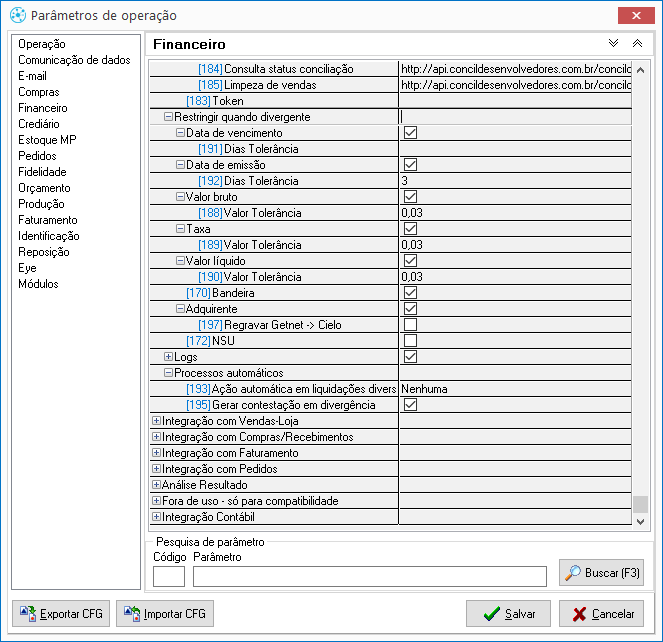
Restringir quando divergente
As opções abaixo definem se o usuário deseja visualizar e liberar manualmente os vínculos com divergências de informações entre o Domain e a Administradora: Quando marcadas, os registros com divergência entram como restrição para análise manual do operador sempre que forem diferentes e maiores que o valor configurado como tolerância, no caso de existir; Quando desmarcadas, independente das divergências, os vínculos são realizado automaticamente sem a ação do usuário, acatando sempre os dados vindos da Administradora.
Data de vencimento + Dias tolerância | Data de emissão + Dias tolerância | Valor bruto + Valor tolerância | Taxa + Valor tolerância | Valor líquido + Valor tolerância | Bandeira | Adquirente | NSU
Logs
Envio de vendas: Caminho do diretório onde serão armazenados os arquivos de log do Envio de Vendas.
Retorno de conciliação: Caminho do diretório onde serão armazenados os arquivos de log do Retorno de conciliações.
Retorno de pagamento: Caminho do diretório onde serão armazenados os arquivos de log do Retorno de pagamento.
Conciliação: Caminho do diretório onde serão armazenados os arquivos de log da Conciliação.
Limpeza de vendas: Caminho do diretório onde serão armazenados os arquivos de log da Limpeza de vendas.
Status Processos: Caminho do diretório onde serão armazenados os arquivos de log dos status de processos.
Processos Automáticos
Ação automática em liquidações divergentes: Realiza a ação selecionada quando houver divergência na conciliação de liquidações de títulos.
Nenhuma: Não realiza nenhuma ação automática, apresentando as divergências na Guia Pendências de Liquidação: Conciliados com Divergências para tratamento manual.
Baixar o título com valor recebido: Realiza a liquidação parcial do título no Elbrus, de acordo com o valor vindo da Administradora automaticamente.
Liquidar com divergência: Realiza a liquidação total do título no Elbrus, com valor líquido da Administradora lançado em Conta Corrente e valor divergente lançado à parte para controle do operador e não lançado em Conta Corrente.
Gerar contestação em divergência: Quando Valor Líquido for maior que a tolerância configurada no parâmetro [190], sistema gera automaticamente uma contestação para o título.
Os parâmetros destacados acima permitem pré-definir Planos de Contas, Carteira e Conta Contábil que serão utilizados na geração de títulos das rotinas da conciliação de cartões.
- Acesse:
Presence Domain > Básico: Cadastros Gerais > Loja: Lojas
- Acesse a guia Atributos da loja que utilizará a conciliação e insira os atributos conforme explicação abaixo:
003 - Conciliadora - Id Cliente: Informar o Código de informado pela Concil.
004 - Conciliadora - Id Filial: Informar o CNPJ da loja.
- Acesse a guia Licenças e marque a caixa de seleção 'Conciliação de Cartões' disponível em Módulos de loja.
- Clique em Salvar para finalizar.
Cadastros
Tipo Liquidação
Foram inclusos no sistema 3 novos tipos de liquidação que serão utilizados nos movimentos de conta corrente quando ocorrerem as conciliações de cartão.
Administradora de Cartões
Dentro da tela Administradora de Cartões, foi criada uma guia 'Conciliadora', onde um De-Para entre código de identificação desta administradora e identificação na concil é registrado. Estes dados foram inseridos via script de atualização.
Segue abaixo as informações da Administradora, caso algum ajuste manual for necessário:
- ID ADM
- 98 SALE
- 32 ADYEN
- 65 ALELO
- 9 GETNET
- 38 SAFRAPAY
- 17 STONE
- 36 BRASILCARD
- 40 SENFF
- 15 BANRICARD
- 53 MERCADO PAGO
- 6 AURA
- -1 IGNORAR
- 63 COORPERCARD
- 58 GREENCARD
- 8 TICKET
- 39 PAGSEGURO
- 60 PICPAY
- 11 DACASA
- 1 CIELO
- 0 NAO IDENTIFICADO
- 50 BEN VISA VALE
- 69 UP BRASIL
- 3 AMEX
- 5 FIC FLEX
- 57 TRIPAG
- 4 HIPERCARD
- 14 FORTBRASIL
- 37 PROSEGUR
- 20 BANESE
- 41 VR BENEFICIOS
- 45 POLICARD
- 59 VEGASCARD
- 42 VEROCHEQUE
- 56 IFOOD
- 55 TRICARD
- 35 SIPAG
- 12 BRADESCO
- 51 ITI
- 27 STELO
- 62 PIX
- 51 TODO CARTOES
- 18 BIN
- 31 GLOBAL PAYMENTS
- 34 GOODCARD
- 33 CABAL
- 43 ADIQ
- 48 GRANITO
- 52 PAYPAL
- 2 REDE
- 13 CREDSYSTEM
- 46 VALEMAIS
- 44 BANESTES
- 54 SICREDI
- 7 SODEXO
- 19 DMCARD
- 16 ELAVON
- 10 LOSANGO
- 49 PLANVALE
Módulo de Conciliação
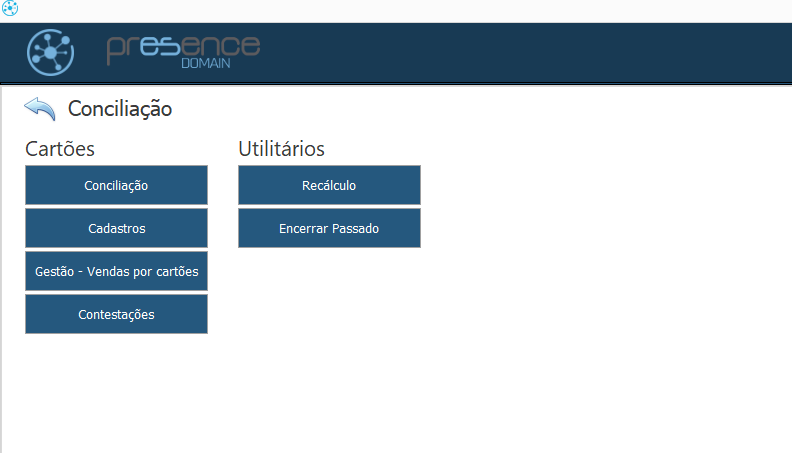
Cartões:
Conciliação: Tela responsável pelo envio e controle de pendência dos títulos com a conciliadora.
Gestão - vendas por cartões: Consulta de títulos para gestão.
Contestações: Tela responsável pelo gerenciamento de contestações de títulos.
Cadastros: Atalho para a tela de Cadastro de Cartões do Domain, onde é possível inserir e alterar taxas e outros dados.
Utilitários:
Encerrar passado: Liquida, cancela ou apaga títulos financeiros em lote no sistema Domain para que não sejam considerados na conciliação.
Recálculo: Recalcula os títulos do período informado de acordo com as configurações atuais do Domain.
Atenção:
Embora seja possível liquidar e zerar os saldos de títulos via banco, foi identificado que em outras telas os títulos ainda permanecem visíveis. Isso ocorre porque existem outras amarrações no sistema que só são tratadas adequadamente quando o fluxo é realizado pela tela "Encerrar Passado".
Por isso, recomendamos sempre utilizar esta funcionalidade para garantir que todos os vínculos sejam devidamente atualizados.
Realizando conciliações
- Acesse:
Presence Domain > Financeiro: Conciliação de Cartões > Cartões: Conciliação
Diferente da versão 1.0, onde uma tela de Filtro era exibida, no Conciliador 2.0, o sistema já carregará em tela Todas as Pendências e os filtros podem ser feitos em tela, se necessário.
Para que o sistema apresente os registros na primeira vez, pode ser necessário clicar em Resetar (

).
Exemplo da janela com os resultados expandidos.
Legenda:
Processar: Realiza o processamento da(s) pendência(s) seleciona(s), conciliando o(s) movimento(s) quando possível e exibindo divergências, se encontradas.
Resetar: Estorna a conciliação do movimento selecionado.
Vendas: Exclui e gera novamente os títulos financeiros para as vendas;
Pagamento: Estorna as liquidações realizadas no dia.
Exibir Processo:
Vendas: Se marcado, exibe somente os registros das Vendas em tela.
Pagamentos: Se marcado, exibe somente os registros dos Pagamentos em tela.
Ambos: Exibe ambos os tipos de movimentos em tela.
| Foram coletados movimentos junto à Concil, mas ainda não foram Conciliados |
| Conciliação Concluída |
| Não foram retornados dados da Conciliadora. Neste caso, entre em contato com a Presence para que a mesma valide com a Concil, após retorno, caso não existam dados pendentes, será repassado ao cliente para validar com a Administradora. |
| Erros foram retornados, clique 2x para exibir detalhes. |
Exemplo da janela com os dados agrupados.
Por meio da função Agrupar, podemos observar que os registros pendentes pertencem aos movimentos do dia 01/08 em diante.
Exemplo de filtro por Data
Exemplo de filtro por Loja
- Selecione os movimentos pendentes pressionando as teclas CTRL+A no teclado
Os movimentos selecionados serão destacados na cor Azul.
- Clique em Processar.
Durante o processamento, o botão Processar ficará inativo e uma barra de progresso será exibida no rodapé da janela. Um botão para interromper o processo também é disponibilizado.
Após a finalização, os movimentos onde forem necessários ajustes, serão sinalizados em amarelo na coluna 'Com pendências' ou em vermelho, na coluna 'Erro'.
O usuário deve dar um duplo-clique no movimento sinalizado com pendência para acessar a tela de pendencias com o detalhamento dos movimentos.
- Dê um duplo-clique sobre o registro pendente.
A seguinte tela será apresentada:
Exemplo de movimentos do dia 01/08
Podemos observar na guia 'Pendências de Vendas' que existem 12 movimentos que não foram conciliados.
Na guia 'Finalizados', vemos que 36 movimentos foram Conciliados com sucesso.
Mediante as pendências sinalizadas na tela de Vendas com pendências, o usuário deve realizar os ajustes necessários no sistema ou, caso os movimentos estejam certos, contestar o retorno junto da Conciliadora. Os ajustes podem ser feitos por meio das telas 'Cadastro Cartões' e 'Ajuste de Cálculo'. Também é possível regravar os títulos com as informações retornadas pela conciliadora, pelo botão 'Regravar Título'.
Uma vez que os ajustes sejam realizados, para que o movimento seja sinalizado como Conciliado na tela de Conciliação, o usuário deve selecionar os movimentos e clicar em Processar novamente.
Para a conciliação de pagamentos, o mesmo procedimento é feito. Basta selecionar o movimento pendente e clicar em Processar.
Caso não existam divergências, o movimento é Conciliado por completo, senão, sinalizado Com Pendências.
O movimento pendente deve ser acessado com um duplo-clique e a seguinte tela será aberta:
A tela exibe 23 movimentos pendentes na guia 'Conciliados com Divergência'.
Na guia 'Conciliados', apresenta 22 movimentos conciliados com sucesso.
A guia 'Não localizados no Elbrus' apresenta movimentos que retornaram da conciliadora, mas que não foram encontrados no sistema. É possível gerar um título financeiro no momento por meio do botão 'Gerar títulos e Liquidar'.
Em caso de 'Erros' que impeçam a conciliação, com um duplo-clique, a janela de Erros será aberta.
A janela apresenta o processo que falhou, a descrição do erro e data.
No exemplo acima, a conta corrente não existe e após ser cadastrada, esse erro não ocorrerá mais.
Outros erros como os de comunicação de servidor, gateway ou timeout, também são apresentados nessa tela.
Após ajustar as pendências, o usuário deve processar novamente o movimento para que ele conste como Conciliado.
Encerrar Passado
A funcionalidade Encerrar Passado, localizada em Utilitários > Encerrar Passado, permite realizar o encerramento de títulos por meio da janela Ajuste de Títulos. Nesta janela, o usuário pode selecionar uma data e escolher o que será feito com os títulos que se enquadram nos critérios da operação:
Escolha da Data: Permite selecionar a data de referência para o encerramento.
Passado: Refere-se aos títulos com data anterior à data selecionada.
Futuro: Refere-se aos títulos com data igual ou posterior à data selecionada.
Para cada grupo (Passado e Futuro), é possível escolher entre:
Liquidar: Realiza a liquidação dos títulos.
Cancelar: Cancela os títulos.
Apagar: Exclui os títulos do sistema.
 Importante: atualmente, o sistema considera apenas a data de vencimento dos títulos como referência para o encerramento. Isso pode não atender todos os cenários operacionais, como por exemplo, a necessidade de encerrar todos os títulos emitidos até uma determinada data , independentemente do vencimento.
Importante: atualmente, o sistema considera apenas a data de vencimento dos títulos como referência para o encerramento. Isso pode não atender todos os cenários operacionais, como por exemplo, a necessidade de encerrar todos os títulos emitidos até uma determinada data , independentemente do vencimento.
Ao realizar o processo diretamente via banco de dados, os títulos podem ter seus saldos zerados, mas ainda assim permanecer visíveis em outras telas do sistema, pois há amarrações e validações adicionais feitas somente quando o fluxo ocorre pela tela do sistema. Portanto, recomenda-se sempre utilizar essa funcionalidade via interface para garantir que todos os vínculos e atualizações sejam corretamente processados.
Importante: atualmente, o sistema considera apenas a data de vencimento dos títulos como referência para o encerramento. Isso pode não atender todos os cenários operacionais, como por exemplo, a necessidade de encerrar todos os títulos emitidos até uma determinada data , independentemente do vencimento.